Cách đăng ký Telegram trên điện thoại, máy tính ĐƠN GIẢN nhất
Telegram là ứng dụng nhắn tin có thể chạy mượt trên mọi loại nền tảng thiết bị từ máy tính cho đến điện thoại. Ứng dụng được nhiều người tin dùng sử dụng khi có nhiều tính năng và bảo mật thông tin cao. Tuy nhiên, bởi không có hỗ trợ Tiếng Việt nên việc đăng ký Telegram có nhiều khó khăn. Sau đây là cách đăng ký Telegram nhanh chóng, đơn giản mà 24hStore muốn gửi đến bạn đọc.
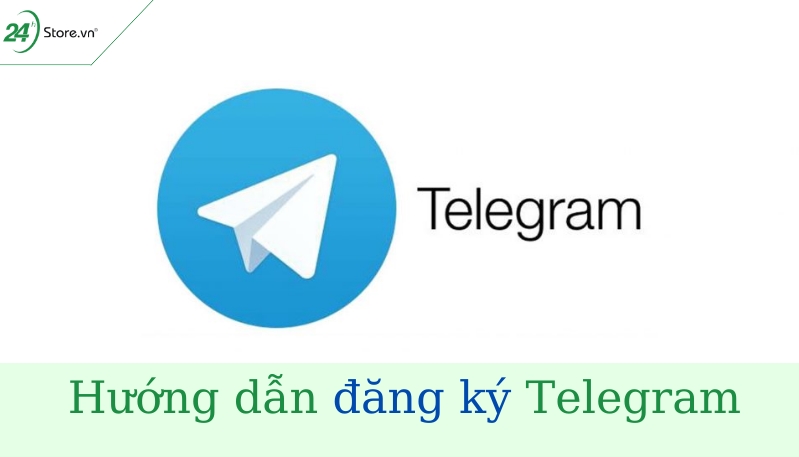
1. Cách đăng ký Telegram trên điện thoại đơn giản
Thông thường, mọi người sẽ lựa chọn đăng ký tài khoản Telegram bằng điện thoại bởi nó dễ dàng hơn. Telegram hỗ trợ trên cả hai nền tảng điện thoại iOS và Android. Sau đây là cách đăng ký Telegram trên điện thoại IOS và Android:
1.1. Đăng ký Telegram trên điện thoại iOS
Tài khoản Telegram đăng ký vô cùng đơn giản với các bước thực hiện sau:
- Bước 1: Truy cập vào ứng dụng Telegram tiếng Việt đã được trải xuống từ App Store. Vào ứng dụng nhấn Start Messaging ở trên giao diện màn hình.
Nhấn Start Messaging để tiến hành đăng ký Telegram trên điện thoại iOS
- Bước 2: Màn hình hiện ra giao diện thông tin số điện thoại cần nhập, lựa chọn quốc gia. Sau đó, mã code sẽ được gửi về điện thoại. Bạn sẽ nhập mã xác thực vào ô trống trên màn hình.
Điền số điện thoại để đăng ký Telegram trên điện thoại iOS
Điền mã code để đăng ký Telegram trên điện thoại iOS
- Bước 3: Như vậy là bạn đã đăng ký thành công tk Telegram và có thể sử dụng luôn.
Xem thêm các dòng iPhone cũ đẹp like new, giá rẻ nhất, góp 0% ƯU ĐÃI SỐC tại 24hStore
1.2. Cách đăng ký Telegram trên điện thoại Android
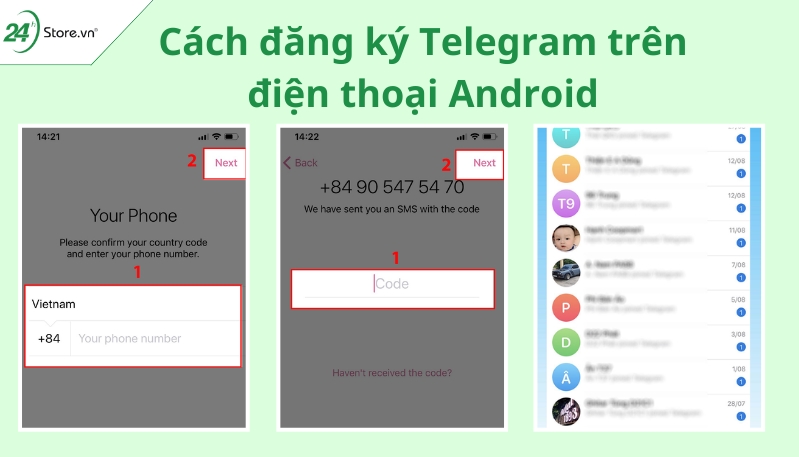
- Bước 1: Truy cập vào ứng dụng Telegram đã được trải xuống từ CHplay. Vào ứng dụng nhấn Start Messaging ở trên giao diện màn hình.
Nhấn Start Messaging để tiến hành cách tạo tài khoản Telegram trên điện thoại Android
- Bước 2: Màn hình hiện ra giao diện thông tin số điện thoại cần nhập, lựa chọn quốc gia. Sau đó, mã code sẽ được gửi về điện thoại. Bạn sẽ nhập mã xác thực vào ô trống trên màn hình.
Nhập số điện thoại và điền mã code để đăng ký Telegram trên điện thoại Android
- Bước 3: Như vậy là bạn đã đăng ký thành công tài khoản Telegram và có thể sử dụng luôn.
Có thể thấy, việc đăng ký telegram không cần số điện thoại là không thể. Chính vì vậy, nếu muốn tạo tk Telegram thì trước tiên bạn cần chuẩn bị số điện thoại để đăng ký. Ngoài ra, bạn còn có thể đăng ký telegram bằng email để xác nhận và đây chính là cách đăng ký Telegram không cần số điện thoại. Tuy nhiên, cuối cùng bạn vẫn cần số điện thoại để xác nhận thông tin cuối cùng. Sau khi đăng ký Telegram thành công bạn hãy nhanh chóng xem thêm hướng dẫn đăng nhập Telegram ĐƠN GIẢN nhanh chóng.
2. Hướng dẫn cách đăng ký Telegram trên máy tính nhanh chóng
Với máy tính, telegram có thể dùng cho cả máy tính Mac OS và Window. Về cách cài tiếng Việt cho Telegram trên điện thoại. Cụ thể hãy tham khảo hướng dẫn đăng ký Telegram cùng cách tải dưới đây:
2.1. Đăng ký Telegram trên hệ điều hành MacOS
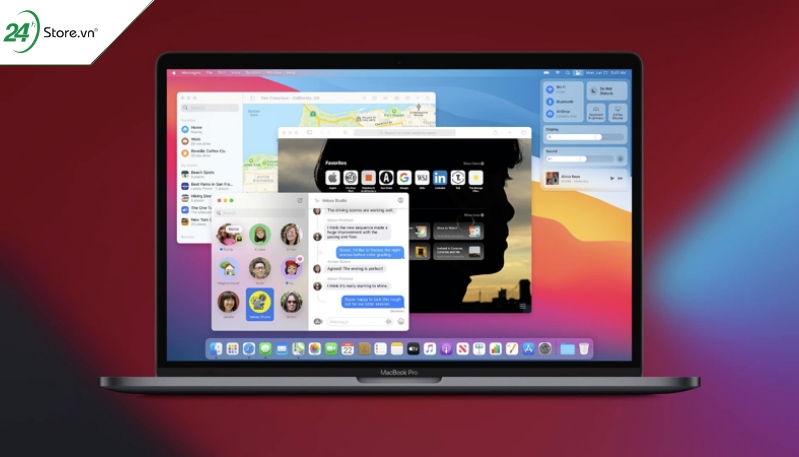
Việc tạo tài khoản Telegram trên máy tính hệ điều hành MacOS có phần phức tạp hơn bởi cần phải yêu cầu mã code gửi về số điện thoại. Sau đây là các bước đăng ký Telegram trên hệ điều hành MacOS:
- Bước 1: Mở ứng dụng Telegram đã được tải về trên máy tính.
- Bước 2: Bạn điền thông tin số điện thoại ở mục Phone Number. Sau đó nhấn Next.
- Bước 3: Để đảm bảo chính xác, hệ thống yêu cầu check lại thông tin số điện thoại. Sau đó nhấn OK.
- Bước 4: Một mã code sẽ được gửi về điện thoại. Nhập mã code vào ô "Enter your code" rồi nhấn chọn.
- Bước 5: Bạn đã đăng ký tài khoản thành công và có thể truy cập tài khoản telegram trên máy tính để trao đổi thông tin.
Tìm hiểu ngay về sàn Temu mà gần đây được nhắc đến rất nhiều trên truyền thông báo chí, liệu đây có phải sàn thương mại rẻ nhất. Thực hiện ngay xác thực tài khoản zalo đơn giản để bảo mật tài khoản Zalo hơn. Sau khi đăng ký Telegram thành công, bạn có thể áp dụng cách tắt online trên Telegram để bảo mật lần online cuối nhé.
2.2. Đăng ký Telegram trên hệ điều hành Windows

Việc đăng ký Telegram trên máy tính hơi phức tạp bởi app sẽ gửi trực tiếp mã code cho số điện thoại mà bạn điền thông tin đăng ký nên yêu cầu bạn phải đăng ký tài khoản Telegram trên điện thoại mới lấy được mã.
- Bước 1: Mở ứng dụng Telegram đã được tải về trên máy tính.
- Bước 2: Bạn điền thông tin số điện thoại ở mục Phone Number. Sau đó nhấn Next.
- Bước 3: Để đảm bảo chính xác, hệ thống yêu cầu check lại thông tin số điện thoại. Sau đó nhấn OK.
- Bước 4: Một mã code sẽ được gửi về điện thoại. Nhập mã code vào ô "Enter your code" rồi nhấn chọn.
- Bước 5: Bạn đã đăng ký tài khoản thành công và có thể sử dụng Telegram để trao đổi thông tin.
Trên đây là những hướng dẫn cơ bản về cách đăng ký Telegram nhanh chóng, đơn giản. Nếu bạn muốn tìm kiếm thêm thông tin về Telegram hoặc các ứng dụng khác hãy liên hệ đến hotline 1900.035 của cửa hàng điện thoại 24hStore để được tư vấn.
Tham khảo các siêu phẩm đình đám bán chạy nhất nhà "Táo" vừa cập bến tại 24hStore:
- Điện thoại iPhone 16 Series
- Điện thoại iPhone 15
- Apple iPhone 14
- Điện thoại iPhone like new 99%








































